Bahasa Pemrograman R adalah alat sumber terbuka yang tangguh untuk analisis data, statistik, dan grafik. Dengan sintaksisnya yang mudah digunakan, R telah mendapatkan popularitas luar biasa di kalangan ilmuwan data, ahli statistik, dan peneliti di seluruh dunia.
Atribut Utama Bahasa Pemrograman R:
- Alam Sumber Terbuka: Menjadi sumber terbuka, R dapat diakses secara bebas dan menawarkan fleksibilitas penyesuaian.
- Teknik Statistik Beragam: R memiliki perpustakaan lengkap dengan metode statistik dan grafis, yang memenuhi beragam kebutuhan analisis data.
- Kemandirian Platform: Kompatibilitas R dengan Windows, Mac, dan Linux memastikan jangkauan pengguna yang luas.
- Penanganan Data yang Efisien: Fungsi bawaan di R memfasilitasi manipulasi data yang lancar, termasuk tugas-tugas seperti menggabungkan, mengurutkan, dan membentuk kembali kumpulan data.
- Reproduksibilitas: Desain R menekankan analisis yang dapat direproduksi, menjadikannya pilihan utama untuk penelitian dan studi ilmiah.
Sekarang kami akan memandu Anda melalui langkah-langkah untuk menginstal Bahasa Pemrograman R menggunakan terminal baris perintah dan repositori resmi CRAN untuk versi terbaru.
Prasyarat untuk Menginstal Bahasa Pemrograman R
Agar berhasil menginstal bahasa pemrograman R di Ubuntu, pastikan Anda memenuhi persyaratan berikut:
Persyaratan Sistem dan Versi Ubuntu yang Didukung
| Komponen | Persyaratan |
|---|---|
| Prosesor | Prosesor dual-core 2 gigahertz (GHz) atau lebih cepat |
| RAM | 4 GB atau lebih |
| Ruang Disk | Ruang kosong 25 GB |
| Jaringan | Koneksi internet pita lebar |
| Versi yang Didukung | Ubuntu 24.04 (Mulia), Ubuntu 22.04 (Jammy), Ubuntu 20.04 (Fokus) |
Persyaratan Tambahan
| Persyaratan | Keterangan |
|---|---|
| Koneksi Internet | Diperlukan untuk mengunduh R dan pembaruan, serta untuk menginstal paket dari CRAN. |
| Konvensi Terminal | Semua perintah terminal harus dijalankan sebagai pengguna biasa dengan sudo hak istimewa. |
| Perintah CLI | Gunakan Command Line Interface (CLI) untuk instalasi dan pengaturan. |
Aksesori Opsional
| Aksesori | Keterangan |
|---|---|
| Penyimpanan Eksternal | Direkomendasikan untuk membuat cadangan skrip dan data R. |
| PERGI | RStudio atau Lingkungan Pengembangan Terpadu (IDE) lainnya untuk meningkatkan pengalaman pengembangan. |
Impor Repositori CRAN APT
Perbarui Ubuntu Sebelum Instalasi R
Sebelum menginstal Bahasa Pemrograman R di Ubuntu, penting untuk memulai dengan memperbarui sistem Anda. Ini memastikan semua paket yang ada adalah yang terbaru. Untuk melakukan ini, buka terminal Anda dan jalankan:
sudo apt update && sudo apt upgradeMenginstal Paket yang Diperlukan
Setelah pembaruan sistem, langkah selanjutnya melibatkan instalasi paket yang diperlukan. Paket-paket ini penting untuk keberhasilan instalasi R. Masukkan perintah berikut:
sudo apt install curl dirmngr apt-transport-https ca-certificates software-properties-commonMengimpor Kunci GPG untuk Verifikasi Paket R
Untuk memastikan keaslian paket R dari repositori CRAN, Anda harus mengimpor kunci GPG dengan perintah berikut:
curl -fSsL https://cloud.r-project.org/bin/linux/ubuntu/marutter_pubkey.asc | sudo gpg --dearmor | sudo tee /usr/share/keyrings/cran.gpg >> /dev/nullKunci ini memverifikasi integritas dan asal paket.
Menambahkan Repositori CRAN
Setelah kunci GPG terpasang, tindakan selanjutnya adalah menambahkan repositori CRAN ke sumber sistem Anda. Repositori ini menyediakan paket R terbaru. Terapkan ini dengan memasukkan:
echo deb [signed-by=/usr/share/keyrings/cran.gpg] https://cloud.r-project.org/bin/linux/ubuntu $(lsb_release -cs)-cran40/ | sudo tee /etc/apt/sources.list.d/cran.listMenyelesaikan dengan Pembaruan Repositori APT
Setelah menambahkan repositori CRAN, akhiri proses penyiapan dengan memperbarui daftar repositori APT Anda. Pembaruan ini memastikan sistem Anda mengenali repositori CRAN yang baru ditambahkan. Jalankan perintah berikut:
sudo apt updateSelesaikan Instalasi R dengan Perintah Terminal
Instalasi Inti R
Setelah menambahkan repositori CRAN ke sistem Ubuntu Anda, Anda dapat menginstal Bahasa Pemrograman R. Instalasi dasar ini melengkapi sistem Anda dengan lingkungan dasar R. Untuk memulai instalasi, buka terminal Anda dan jalankan:
sudo apt install r-baseMenginstal Alat Pengembangan R (Opsional)
Untuk pengalaman pengembangan yang lebih baik, Anda mungkin mempertimbangkan untuk menginstal r-base-dev. Paket ini mencakup alat pengembangan tambahan dan pustaka yang penting untuk tugas pemrograman R tingkat lanjut. Instal menggunakan perintah berikut:
sudo apt install r-base r-base-devMemverifikasi Instalasi R
Untuk mengonfirmasi instalasi yang berhasil, penting untuk memeriksa versi R yang diinstal. Langkah ini memastikan bahwa R diinstal dengan benar di sistem Anda. Di terminal, jalankan:
R --versionPerintah ini menampilkan versi dan informasi build R, mengonfirmasi keberhasilan instalasi Anda.
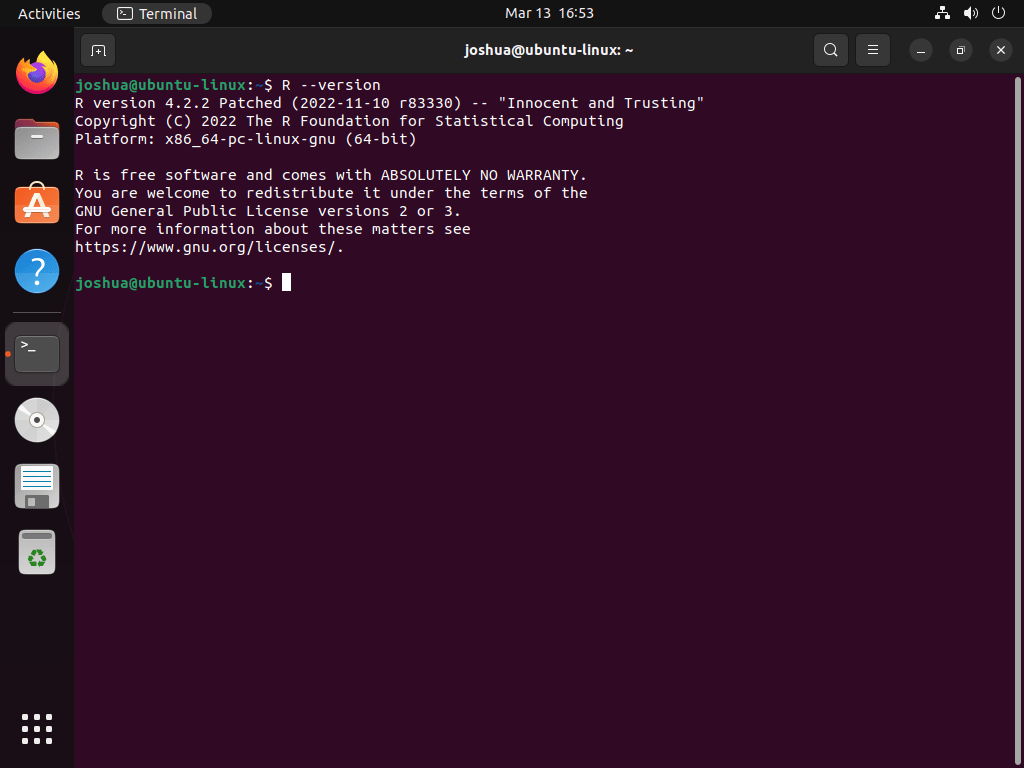
Opsi Instalasi R Tambahan
Menginstal Paket R yang Direkomendasikan
r-recommended adalah paket berharga yang mencakup pilihan paket R yang dikurasi, banyak digunakan dalam analisis data dan pemodelan statistik. Untuk menginstal paket ini, gunakan perintah:
sudo apt install r-recommendedMenginstal Dukungan SSL untuk Paket CRAN
Untuk menginstal paket CRAN yang memerlukan enkripsi SSL, seperti paket “httr”, libssl-dev diperlukan. Instal paket ini dengan:
sudo apt install libssl-devMenambahkan Kemampuan Parsing XML
Untuk menginstal paket CRAN yang memerlukan penguraian XML, libxml2-dev diperlukan. Ini sangat penting untuk paket seperti “XML”. Instal menggunakan:
sudo apt install libxml2-devMengaktifkan Dukungan CURL di R
Untuk paket CRAN yang memerlukan dukungan CURL (URL Klien), seperti paket “curl”, libcurl4-openssl-dev sangat penting. Gunakan perintah ini untuk instalasi:
sudo apt install libcurl4-openssl-devPaket tambahan ini meningkatkan fungsionalitas R di Ubuntu, memungkinkannya berinteraksi dengan berbagai perangkat lunak dan alat secara efisien.
Instal Paket R melalui CRAN
Meluncurkan Penerjemah R
Dengan Bahasa Pemrograman R terinstal di sistem Ubuntu Anda, Anda dapat menginstal paket R dari Comprehensive R Archive Network (CRAN). Untuk memulai penerjemah R, buka terminal Anda dan jalankan perintah berikut:
sudo -i RPerintah ini memulai penerjemah R dengan hak pengguna root, memberi Anda izin yang diperlukan untuk menginstal paket di seluruh sistem.
Menginstal Paket R
Di lingkungan R, Anda dapat menginstal paket menggunakan install.packages() fungsi. Fungsi ini adalah metode standar untuk menambahkan paket baru ke setup R Anda. Misalnya saja untuk menginstal ggplot2 Dan tidyr paket, masukkan:
install.packages(c("ggplot2", "tidyr"))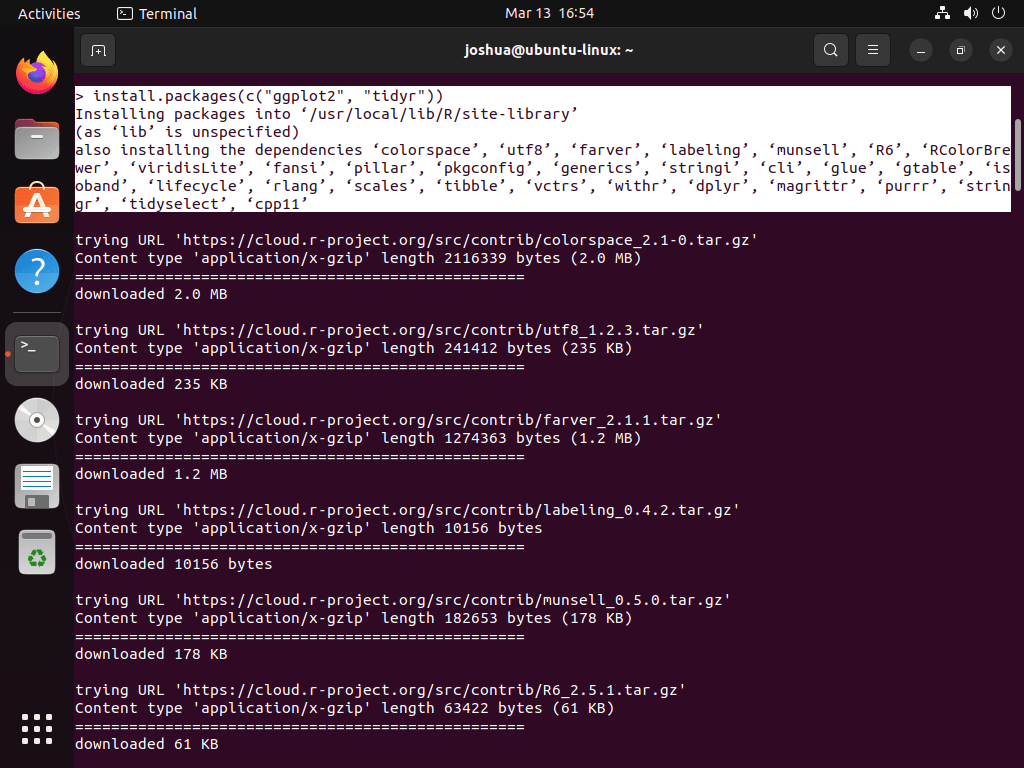
Mencari Paket CRAN
Untuk menjelajahi paket yang tersedia di CRAN, manfaatkan available.packages() fungsi. Hal ini sangat berguna untuk menemukan paket yang terkait dengan bidang tertentu seperti pembelajaran mesin. Untuk mencari paket terkait pembelajaran mesin, gunakan:
available.packages("machine learning")Fungsi ini mengembalikan daftar lengkap paket yang relevan dan deskripsinya, membantu dalam pengambilan keputusan tentang paket mana yang akan diinstal.
Memperbarui Paket R yang Terinstal
Menjaga paket R Anda tetap mutakhir sangat penting untuk keamanan dan fungsionalitas. Untuk memperbarui semua paket yang diinstal, gunakan update.packages() fungsi. Misalnya, untuk memperbarui tanpa konfirmasi individual, jalankan:
update.packages(ask = FALSE)Perintah ini secara efisien memperbarui semua paket yang Anda instal ke versi terbarunya, tanpa memerlukan konfirmasi manual.
Menghapus Paket R
Jika Anda perlu menghapus paket R yang terinstal, file remove.packages() fungsi ini berguna. Untuk menghapus paket tertentu, seperti dplyr, dari sistem Anda, masukkan:
remove.packages("dplyr")Pendekatan sederhana ini memastikan bahwa Anda dapat mengelola paket-paket sistem Anda secara efektif, hanya menyimpan paket-paket yang diperlukan untuk pekerjaan Anda.
Memahami CRAN di R dan CRAN LaunchPAD PPA
Saat bekerja dengan Bahasa Pemrograman R pada sistem Ubuntu, penting untuk membedakan antara dua metode instalasi paket R: melalui penerjemah R dan melalui CRAN LaunchPAD Personal Package Archive (PPA). Repositori CRAN dalam penerjemah R digunakan untuk menginstal paket R secara langsung di lingkungan R. Sebaliknya, CRAN LaunchPAD PPA memungkinkan pengguna Ubuntu untuk menginstal paket R di seluruh sistem menggunakan manajer paket APT.
Perbedaan ini memainkan peran penting dalam instalasi dan manajemen paket untuk pengembang R, khususnya mereka yang baru mengenal ekosistem ini.
Menambahkan CRAN LaunchPAD PPA
Untuk memperluas kemampuan paket R sistem Ubuntu Anda, tambahkan repositori c2d4u R 4.0 atau yang lebih baru. Repositori ini menyempurnakan sistem Anda dengan rangkaian paket R yang lebih luas yang dioptimalkan untuk distribusi berbasis Ubuntu. Jalankan perintah berikut dengan hak akses root atau menggunakan sudo:
sudo add-apt-repository ppa:c2d4u.team/c2d4u4.0+Menambahkan repositori ini sangat penting dalam mengakses beragam paket R melalui manajer paket sistem Anda.
Menginstal Paket R dari PPA
Dengan menambahkan repositori, Anda dapat menginstal paket R di seluruh sistem. Misalnya, untuk menginstal paket tertentu seperti r-cran-rstan atau r-cran-tidyverse tanpa ketergantungan yang disarankan, jalankan salah satu perintah berikut:
sudo apt install --no-install-recommends r-cran-rstanatau
sudo apt install --no-install-recommends r-cran-tidyverseDengan menggunakan perintah ini, Anda menginstal paket R yang diinginkan di seluruh sistem. Pendekatan ini sangat bermanfaat dalam lingkungan bersama atau multi-pengguna yang memerlukan akses seluruh sistem.
Catatan tentang Rilis LTS dan Penggunaan yang Tidak Didukung
Penting untuk dicatat bahwa repositori c2d4u secara resmi hanya didukung pada rilis Dukungan Jangka Panjang (LTS) Ubuntu. Penggunaan pada rilis non-LTS dapat menimbulkan tantangan kompatibilitas. Meskipun dimungkinkan untuk memodifikasinya c2d4u_team-ubuntu-c2d4u4_0_-*.list file untuk menggunakan repositori fokus untuk versi non-LTS, metode ini tidak disetujui secara resmi dan dapat mengakibatkan masalah yang tidak terduga.
Kesimpulan
Dalam panduan ini, kami telah membahas langkah-langkah penting untuk menginstal Bahasa Pemrograman R di Ubuntu, menunjukkan cara menambahkan CRAN LaunchPAD PPA untuk rangkaian paket R yang lebih komprehensif dan mengelola paket-paket ini secara efektif. Memilih metode yang sesuai untuk menginstal paket R—baik melalui penerjemah R atau CRAN LaunchPAD PPA—dapat berdampak signifikan pada alur kerja pengembangan Anda.
Rekomendasi terakhir kami adalah terus memperbarui versi dan paket R terbaru untuk kinerja dan keamanan optimal. Jangan lupa, jika Anda bekerja dengan rilis LTS Ubuntu; repositori c2d4u berguna untuk menjaga lingkungan R yang kuat dan beragam. Selamat membuat kode!
Tautan Berguna
Berikut beberapa tautan berharga terkait penggunaan R pada sistem Ubuntu:
- Situs Resmi Proyek R: Kunjungi website resmi R Project untuk informasi lengkap mengenai R, fitur-fiturnya, dan update terkini.
- R untuk Ubuntu: Akses halaman khusus untuk menginstal R di Ubuntu, termasuk biner dan instruksi instalasi.
- Bantuan Proyek R: Temukan berbagai sumber bantuan untuk R, termasuk milis, dokumentasi, dan panduan pengguna.
- R FAQ: Jelajahi pertanyaan umum untuk menemukan jawaban atas pertanyaan umum tentang R.
- Panduan R: Akses kumpulan manual yang mencakup berbagai aspek R, mulai dari penggunaan utama hingga pemrograman tingkat lanjut.
- Sertifikasi R: Pelajari tentang program sertifikasi R untuk memvalidasi keterampilan dan pengetahuan Anda.
- R di Stack Overflow: Bergabunglah dengan komunitas R di Stack Overflow untuk mengajukan pertanyaan, berbagi solusi, dan mendapatkan bantuan dari pengguna R lainnya.
